爆発エフェクトは通常、その激しさで注目されます。同時に、このようなエフェクトを重要な動画に追加することで、動画のエンゲージメントレベルを確かに高めることができ、より多くの視聴者を引き付けることができます。
動画に爆発の動画エフェクトを追加して、爆発的なタイトルを作成したり、爆発的なロゴを明らかにしたり、プロジェクトにインパクトを与えたりしたい場合は、MiniTool MovieMaker、Filmora、FlexClip、Kapwing.Nowなどのユーザーフレンドリーで効率的な動画制作ツールが必要です!
MiniTool MovieMakerで爆発エフェクトを動画に追加するには?
シネマティックな爆発エフェクトを制作するのは難しいので、ほとんどの人が避けています。しかし、MiniTool MovieMakerの爆発エフェクトや炎エフェクトを試せば、爆発エフェクトのある動画を作成するのは思ったより簡単です。
最高の無料ビデオエディターとして高く評価されているMiniTool MovieMakerは、お祭りステッカー、矢印エフェクト、ビジネスエフェクト、絵文字、フードエフェクト、ムードエフェクト、自然ステッカーなど、他の素晴らしいタイプのアニメーション要素も搭載しています。
現在、MiniTool MovieMakerは110以上のトランジションがあります。動画編集でトランジションを使用して、一つのショットと次のショットを接続することができます。その上、3種類のモーションエフェクト(パンのみ、ズームイン、ズームアウト)も用意されており、カメラの動きを模倣して動画に追加することができます。
動画のルック&フィールを向上させるには、LUT、アーティスティック、ノーマル、インスタグラム風、モーションブラーに分類された膨大な数の素晴らしいフィルターを使用することができます。また、編集中の動画プロジェクトをより簡単に充実させるために、50種類以上の既成テキストテンプレートが用意されています。さらに、MiniTool MovieMakerは動画と音声編集ツール一式を備えており、動画のクロップ、分割、トリミング、フリップ、回転、動画速度の変更、音楽のフェードインまたはフェードアウト、動画の逆再生が可能です。
MiniTool MovieMakerの主な機能
- 直感的で操作しやすいユーザーインターフェース。
- 複数の動画と音声フォーマットのインポート/エクスポートをサポート。
- 四つの一般的なアスペクト比を提供。
- シングルクリック、ドラッグ&ドロップ機能を搭載。
- 解像度、フレームレート、ビットレートなどを選択可能。
- ウォーターマークなしで高品質の動画をコンピュータに保存。
MiniTool MovieMakerで爆発エフェクトを動画に追加する方法
この無料ダウンロードの動画編集ソフトのコツをつかんだら、次は動画に爆発エフェクトを追加する使い方を学びましょう。以下の手順に従ってください。
ステップ1、MiniTool MovieMakerソフトウェアをダウンロードし、コンピュータにインストールします。
MiniTool MovieMakerクリックしてダウンロード100%クリーン&セーフ
ステップ2、このプログラムを起動し、プロモーションウィンドウを閉じてメインユーザインタフェースに移動します。
ステップ3、「Import Media Files」をクリックして、爆発エフェクトを追加したい動画を開きます。
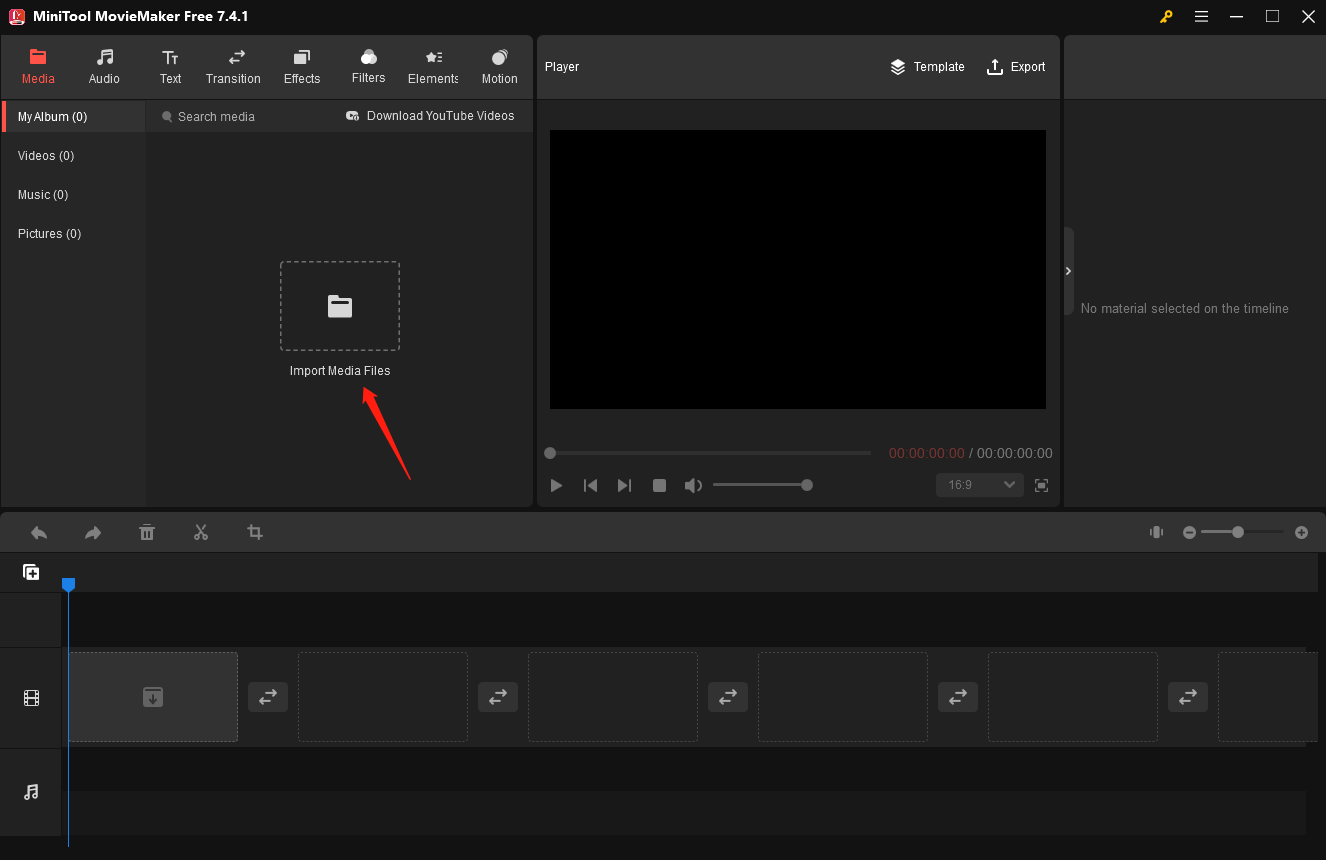
ステップ4、インポートした動画をタイムラインの動画トラックにドラッグ&ドロップします。
ステップ5、タイムライン上のターゲット動画を選択し、爆発エフェクトを開始したい位置に再生ヘッドを移動します。このようなエフェクトを見つけるには2つの方法があります。
- 上部にある「Elements」タブに直行し、左側にある「Explosion」サブタブを選択します。
- 一番上の「Elements」をクリックし、左上の検索バーに「explosion」と入力して「Enter」キーを押します。
ステップ6、お望みの無料爆発の動画エフェクトを入手するには、エレメントのサムネイルの右下にあるダウンロードアイコンをクリックしてください。次に、プラス(+)ボタンをクリックして、ダウンロードした爆発エフェクトをタイムライン上の動画に追加します。
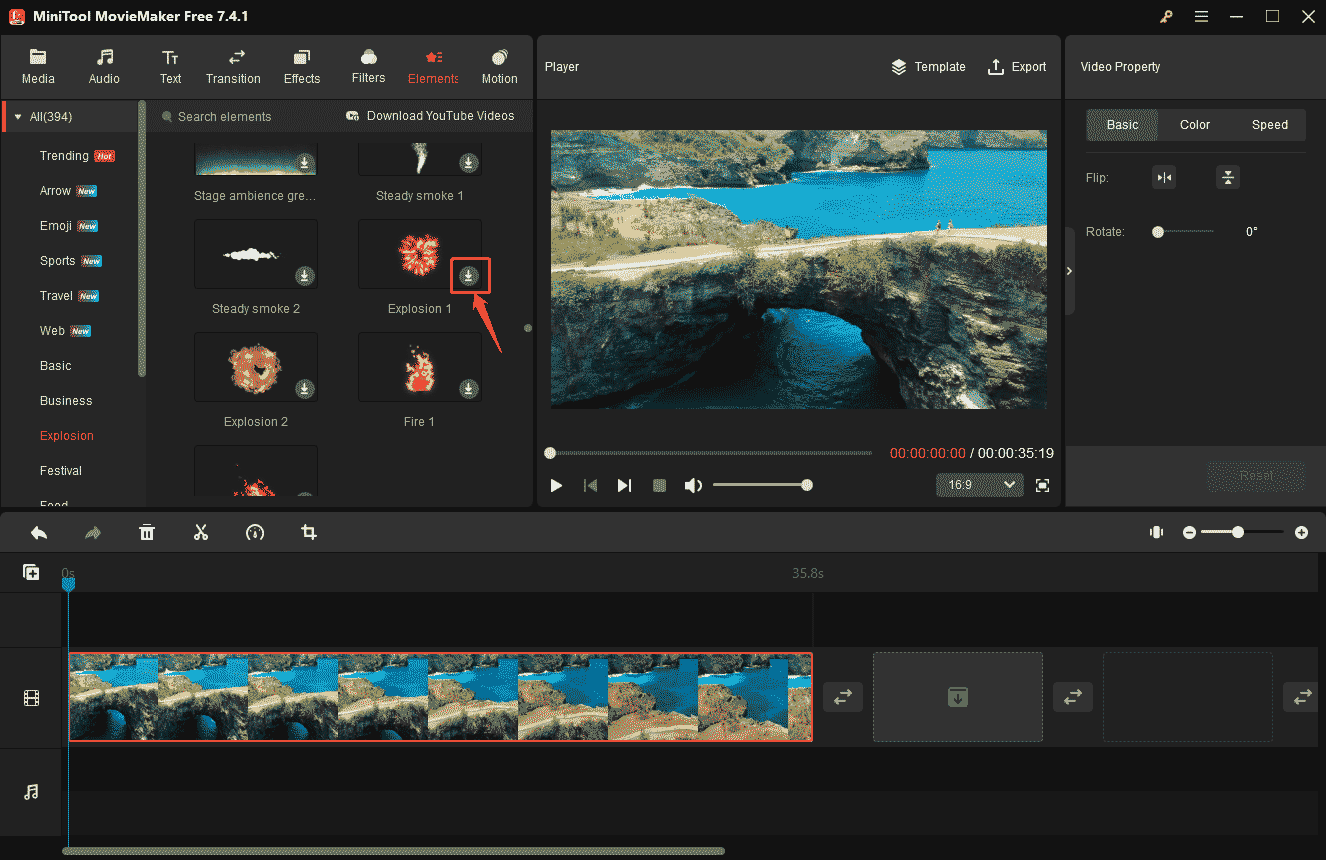
ステップ7、爆発エレメントの右端を右または左にドラッグして、動画の中で長く見せたり短く見せたりします。または、右上にある「Elements Property」エリアに行って、爆発エフェクトを反転、回転、または拡大縮小することもできます。
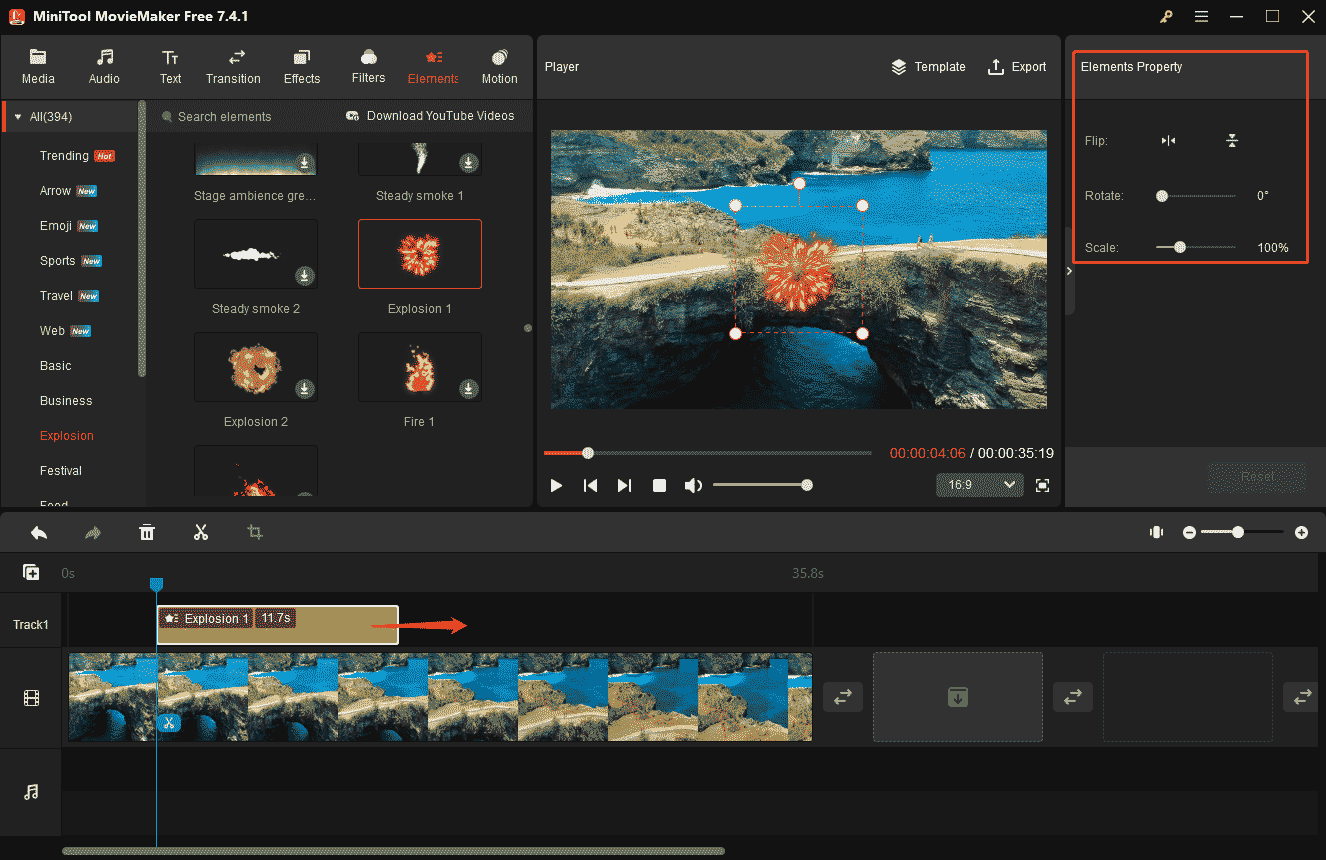
ステップ8、完了したら、上部にある「Export」をクリックして出力設定ウィンドウにアクセスします。出力フォルダー、フォーマット、解像度、フレームレートなどを選択した後、「Export」ボタンをクリックして最終的な動画をコンピュータに保存します。
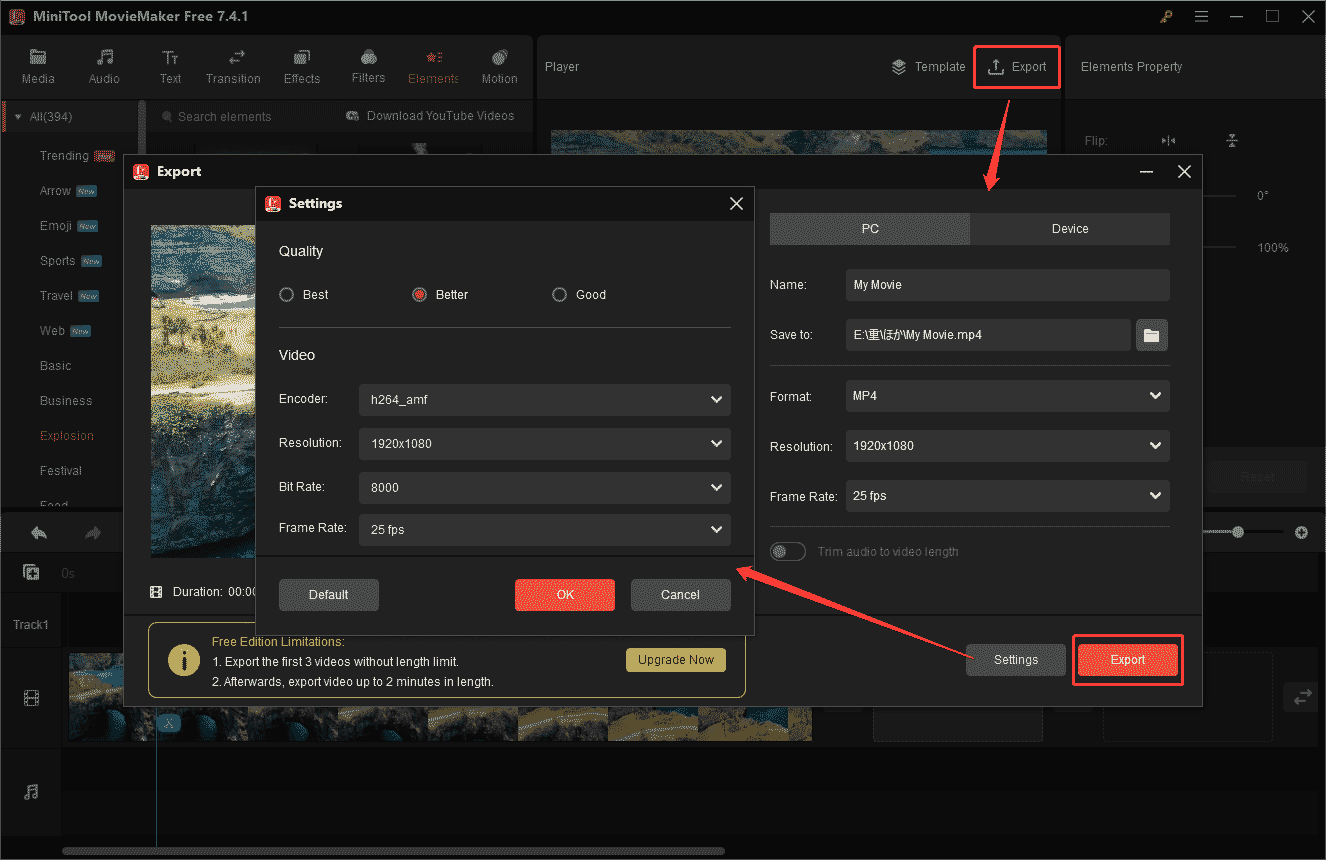
災爆発エフェクトであなたの動画を次のレベルに引き上げたいですか?このチュートリアルは、あなたがすぐに始めるためのものです!Twitterでシェア
Filmoraで爆発エフェクトを動画に追加するには?
Filmoraは、使いやすくパワフルな動画編集ソフトで、動画に爆発ステッカーを追加することができます。直感的なUIと内蔵エフェクトで、初心者から中級者までスタイリッシュな動画を作ることができます。
アニメーションタイトル、モーションエレメント、トランジションなど多くの魅力的な動画エフェクトが含まれています。このアプリケーションはまた、わずか数回のクリックで動画をクロップ、分割、トリミング、およびマージすることができます。
Filmoraの主な機能
- MP4、MOV、AVI、MKVなど様々なフォーマットに対応。
- 複数のアスペクト比に対応。
- カラーグレーディングやグリーンスクリーンなどの高度な動画編集ツールを提供。
- 高解像度動画の作成が可能
Filmoraで爆発エフェクトを動画に追加する方法
Filmoraを使って動画に爆発エフェクトを追加する方法をステップ・バイ・ステップで説明します。
ステップ1、Filmoraの公式サイトにアクセスし、ソフトをダウンロードしてコンピュータにインストールします。
ステップ2、アプリケーションを起動し、新しいプロジェクトを作成します。スクリーンの左上から、「インポート」>「メディアファイルをインポートする」をクリックします。そして、爆発エフェクトを追加したい動画を開きます。
ステップ3、インポートした動画を下のタイムラインにドラッグ&ドロップします。
ステップ4、上部にある「ステッカー」バーをクリックし、左側から「爆発」サブバーを選択します。左上の検索ボックスに「爆発」と入力して「Enter」キーを押してもこのタイプのエフェクトを見つけることができます。
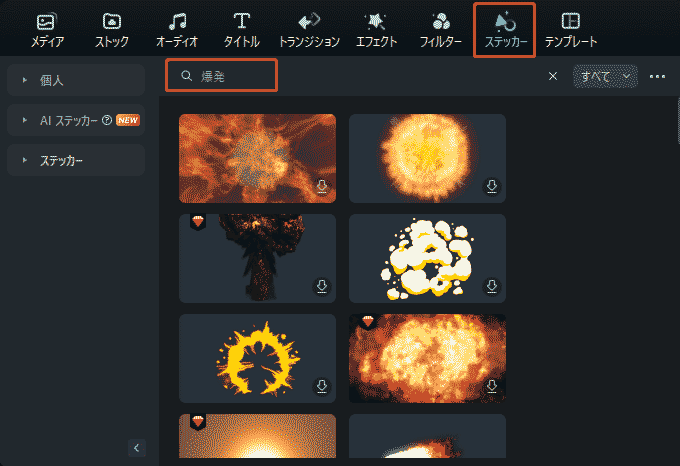
ステップ5、希望の爆発の動画エフェクトを得るには、ステッカーのサムネイルの右下隅にあるダウンロードアイコンをクリックするだけです。そして、タイムライン上の動画に表示させたい場所にドラッグします。
ステップ6、爆発ステッカーの右端を右または左にドラッグして、その持続時間をカスタマイズします。
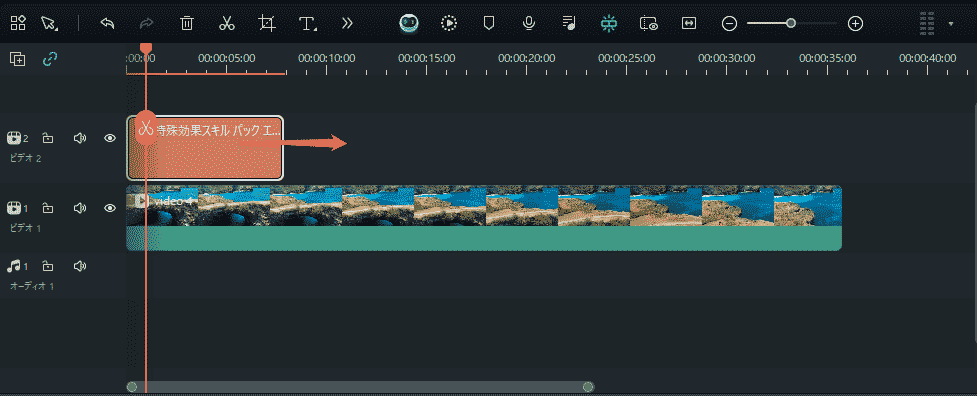
ステップ7、右上の「エクスポート」ボタンをクリックして、エクスポートのオプションを設定します。最後に、最終的な動画をコンピュータに保存します。
FlexClipで爆発エフェクトを動画に追加するには?
FlexClipはシンプルなオンラインビデオエディターで、いくつかの爆発の動画エフェクトが含まれています。その他にも、矢印、バブル、絵文字、ゲームなど、動画を盛り上げる様々な要素が用意されています。
さらに、あなたの編集スキルに関係なく、トリミング、分割、回転などの基本的かつ高度な機能を提供し、数分で素敵な動画を作成するのに役立ちます。
FlexClipの主な機能
- ユーザーフレンドリーなインターフェースを装備。
- すぐに使える動画テンプレートの膨大なライブラリ。
- 高度なAIツールで作成プロセスを簡素化。
- TikTokやYouTubeに直接アップロードしたり、他のソーシャルメディアプラットフォームに共有したりすることが可能。
FlexClipで爆発エフェクトを動画に追加する方法
FlexClipを使って爆発エフェクトを動画に追加するには、以下の手順を見てみましょう。
ステップ1、https://www.flexclip.com/jp/にアクセスし、ホームページの「開始」ボタンをクリックします。
ステップ2、編集ページに移動したら、「メディアをインポートする」の下にある点線枠内の任意の場所をクリックして、爆発エフェクトを追加したい動画をアップロードします。
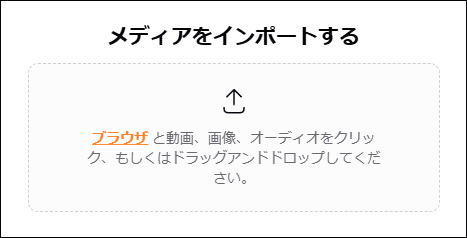
ステップ3、アップロードした動画を下のタイムラインにドラッグ&ドロップします。
ステップ4、左サイドバーの「要素」タブに移動し、上部の検索バーに「explosion」と入力して「Enter」キーを押すと、このタイプのエフェクトが見つかります。
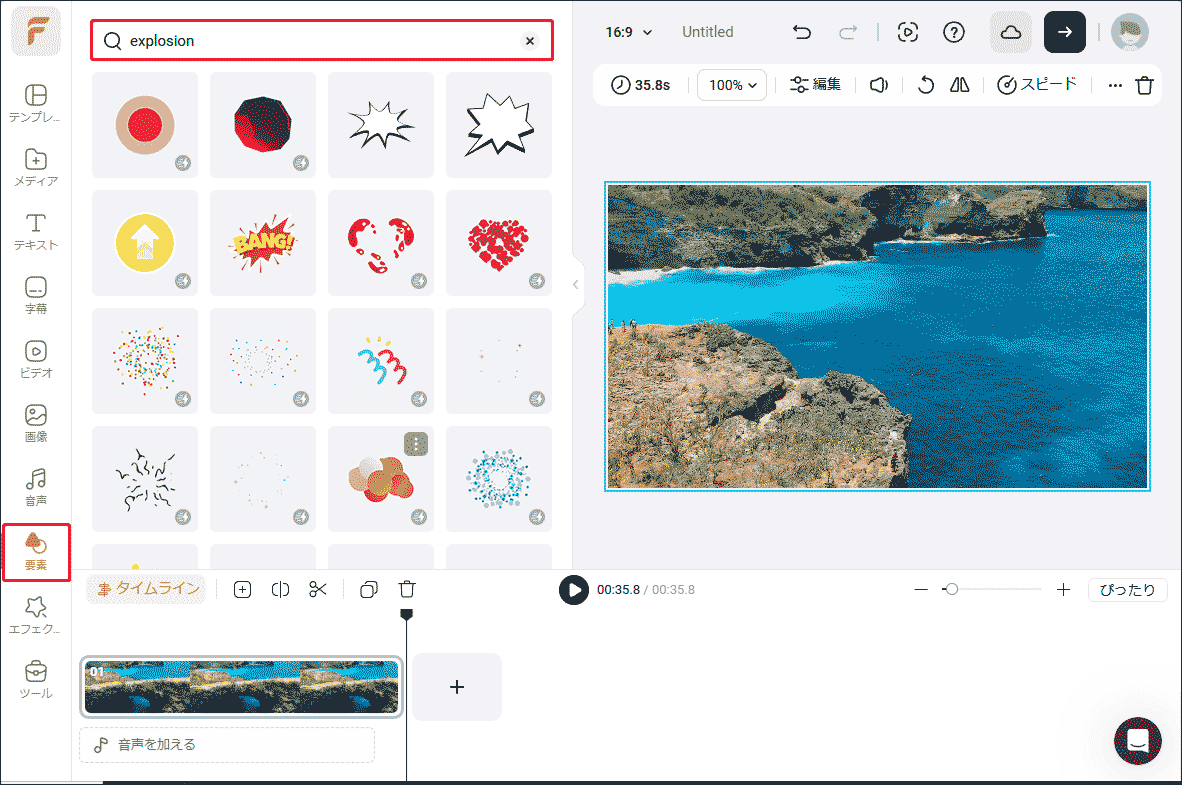
ステップ5、お好みの爆発要素を直接クリックして、タイムライン上の動画に追加します。
ステップ6、爆発要素の継続時間をカスタマイズし、お好みに合わせてサイズを変更します。
ステップ7、右上の「エクスポート」ボタンをクリックします。エクスポート形式と解像度を選択し、「ウォーターマーク付きでエクスポート」または「透かしを削除」ボタンをクリックして、最終的な動画をコンピュータにダウンロードします。
Kapwingで爆発エフェクトを動画に追加するには?
Kapwingは簡単なオンラインビデオエディターでもあり、無料の爆発の動画エフェクトを提供しています。また、矢印、きらめき、絵文字、背景など、動画をレベルアップするために使用できるさまざまな要素を備えています。
この動画編集ツールは、フェード、フリッカー、色相回転などを追加して、動画をより鮮やかにすることができます。さらに、ユーザーフレンドリーなインターフェースと強力なオンラインツールを利用して、編集ワークフローを強化できます。
Kapwingの主な機能
- 簡単なドラッグ&ドロップ機能
- 動画にテキスト、フリーズフレーム、トランジションなどを追加。
- 動画を分割、結合。
- 様々なソーシャルメディアプラットフォームで動画を共有。
Kapwingで爆発エフェクトを動画に追加する方法
Kapwingを使って爆発エフェクトを動画に追加するには、次のステップをご覧ください。
ステップ1、https://www.kapwing.com/jaにアクセスし、ホームページの「はじめに」ボタンをクリックします。
ステップ2、編集ページに入り、「Click to upload」ボックスをクリックして爆発エフェクトを加えたい動画をアップロードします。
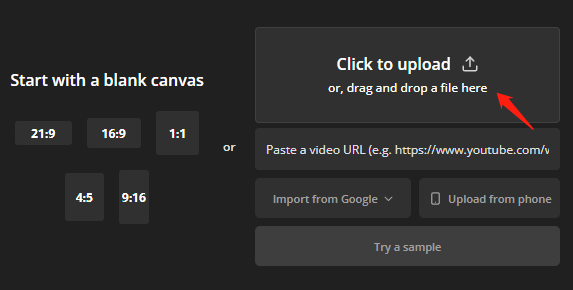
ステップ3、左側の「Elements」バーに移動します。上部の検索ボックスに「explosion」と入力し、「Enter」キーを押してこの種のエフェクトを見つけます。
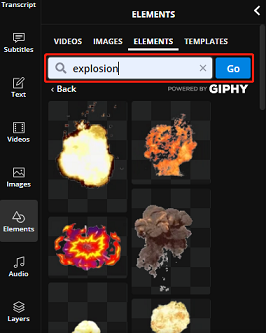
ステップ4、タイムライン上の動画に必要な爆発エレメントを追加し、好きなように編集します。
ステップ5、右上にある「Export Project」ボタンをクリックします。出力形式と解像度を選択し、最終的な動画をコンピュータにダウンロードします。
結語
爆発は現実では恐ろしく見えるかもしれないが、デジタルの世界では状況はまったく異なります。結局のところ、動画と爆発エフェクトをブレンドすることは視聴者を引き付ける、好奇心と興味をそそる追加要素を加えるのに役立ちます。上記の詳細なチュートリアルでは、すべてが明確かつ完全に説明されているので、誰でも自分の動画に素晴らしい爆発エフェクトを追加することができます。
MiniTool MovieMakerの使い方についてご質問がございましたら、お気軽に[email protected]までご連絡ください。
もっと見る:


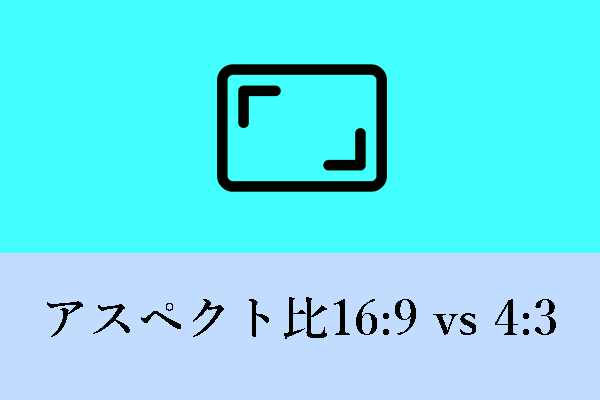


ユーザーコメント :